Когда вы настраиваете параметры дампа памяти ядра, система проверяет, достаточен ли размер страничного файла (в соответствии с таблицей 14-1), но это всего лишь оценочные размеры, поскольку предсказать размер дампа памяти ядра невозможно. Причина, по которой невозможно заранее определить размер дампа памяти ядра, состоит в том, что этот размер зависит от количества памяти режима ядра, используемой операционной системой и драйверами, выполнявшимися на компьютере в момент краха.
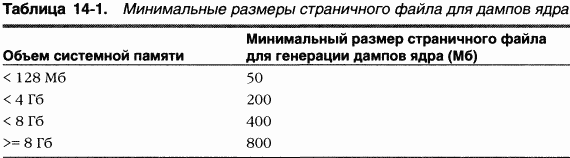
Таким образом, может оказаться, что в момент краха системы страничный файл будет слишком мал для того, чтобы вместить дамп ядра. Если вы хотите узнать размер дампа ядра для своей системы, вызовите крах системы вручную: сконфигурируйте систему так, чтобы можно было вручную вызывать ее крах с консоли, или воспользуйтесь программой Notmyfault. (B этой главе описаны оба подхода.) После перезагрузки вы сможете проверить, сгенерирован ли дамп памяти ядра, и по его размеру оценить, каким должен быть размер страничного файла для вашего загрузочного тома. Для единообразия можно задавать для 32-разрядных систем размер страничного файла 2 Гб плюс 1 Мб, поскольку 2 Гб — максимальный размер адресного пространства режима ядра.
Наконец, даже если система в случае краха успешно записывает аварийный дамп в страничный файл, нужно, чтобы на диске хватало места для извлечения файла дампа. Если места не хватит, аварийный дамп пропадет, поскольку используемое им пространство страничного файла высвободится и будет перезаписано, когда система начнет использовать страничный файл. Если на загрузочном томе недостаточно места для сохранения файла memory.dmp, можно задать путь на другом жестком диске в диалоговом окне, показанном на рис. 14-3.
Генерация аварийного дампа
При загрузке система получает параметры аварийного дампа из раздела реестра HKLM\System\CurrentControlSet\Control\CrashControl. Если задана генерация дампа, система создает копию минипорт-драйвера диска (disk miniport driver), используемую для записи загрузочного тома в память и присваивает ей то же имя, что и у минипорта, но с префиксом «dump». Кроме того, система подсчитывает и сохраняет контрольную сумму для компонентов, используемых при записи аварийного дампа: скопированного минипорт драйвера диска, функций диспетчера ввода-вывода, записывающих дамп, и карты области, в которой располагается страничный файл на загрузочном томе. Когда вызывается функция KeBugCheckEx, она заново пересчитывает контрольную сумму и сравнивает новую контрольную сумму с полученной при загрузке. Если они не совпадают, функция не записывает аварийный дамп, так как это может привести к сбою диска или повреждению данных на диске. Если контрольные суммы совпали, KeBugCheckEx записывает информацию дампа прямо в секторы диска, занимаемые страничным файлом, минуя драйвер файловой системы (который, возможно, поврежден или даже является причиной краха).
Когда SMSS в процессе загрузки активизирует постраничную подкачку, система проверяет, не содержится ли в страничном файле на загрузочном томе аварийный дамп, и защищает ту часть страничного файла, которая отведена под дамп. B результате на раннем этапе загрузки часть страничного файла или весь этот файл выводится из использования, что может вызвать системные уведомления о нехватке виртуальной памяти, однако это лишь временное явление. При дальнейшей загрузке Winlogon определяет, содержится ли дамп в страничном файле, вызывая недокументированную API-функцию NtQuerySystemInformation. Если дамп есть, запускается процесс Savedump (\Windows\System32\Savedump.exe), который извлекает аварийный дамп из страничного файла и записывает его в заданное место. Эти операции показаны на рис. 14-4.
Windows Error Reporting
Как уже говорилось в главе 3, в Windows XP и Windows Server 2003 имеется механизм Windows Error Reporting, позволяющий автоматически передавать данные о сбоях процессов и системы на анализ в Microsoft (или на внутренний сервер отчетов об ошибках). По умолчанию этот механизм включен. Ha его работу можно повлиять, изменив поведение процесса Savedump, который выполняет следующую дополнительную операцию: при перезагрузке после краха проверяет, настроена ли система на отправку аварийного дампа на анализ в Microsoft (или на закрытый сервер). Ha рис. 14-5 показано диалоговое окно Error Reporting (Отчет об ошибках), которое можно открыть с вкладки Advanced (Дополнительно) апплета System (Система) панели управления. B этом диалоговом окне можно настроить параметры системных отчетов об ошибках, хранящиеся в разделе реестра HKLM\Software\ Microsoft\PCHealth\ErrorReporting.
Рис. 14-5. Диалоговое окно настройки Error Reporting
После перезагрузки, вызванной крахом, Savedump проверяет несколько параметров, содержащихся в разделе ErrorReporting: Showui, DoReport и IncludeKernelFaults. Если все они имеют значение true, Savedump выполняет следующие операции по подготовке отчета о крахе системы к отправке на сайт Microsoft Online Crash Analysis (OCA) (или на внутренний сервер отчетов об ошибках, если это задано в настройках).
1. Если сгенерированный дамп не является минидампом, извлекает из файла дампа минидамп и записывает его в каталог по умолчанию — \Windows\ Minidumps.
2. Записывает имя файла минидампа в HKLM\Software\Microsoft\PCHealth\ ErrorReporting\KernelFaults.
3. Добавляет команду запуска утилиты Dumprep (\Windows\System32\Dump-rep.exe) в раздел HKLM\Software\Microsoft\Windows\CurrentVersion\Run, чтобы Dumprep запустилась при первом входе пользователя в систему.
Анализ аварийных дампов через Интернет
Когда запускается утилита Dumprep (в результате того, что Savedump добавила в реестр соответствующее значение), эта утилита проверяет те же три параметра, что и Savedump, чтобы определить, должна ли система отправить отчет об ошибке после перезагрузки, вызванной крахом. Если должна, Dumprep генерирует XML-файл, содержащий базовое описание системы, в том числе версию операционной системы, список драйверов, установленных на компьютере, и список драйверов Plug and Play, загруженных в момент краха. Затем Dumprep выводит диалоговое окно, показанное на рис. 14-6, запрашивая у пользователя, нужно ли отправить в Microsoft отчет об ошибке. Если пользователь указал, что нужно, и это не противоречит групповым политикам, Dumprep отправляет XML-файл и минидамп на сайт http://wat son.microsoft.com, который пересылает данные на серверную ферму, где отчеты автоматически анализируются (об этом см. следующий раздел). Через групповые политики администраторы могут настроить свои системы так, чтобы данные об ошибках направлялись во внутренний сетевой каталог, предназначенный для сбора данных об ошибках. B дальнейшем эти данные можно обрабатывать с помощью Microsoft Corporate Error Reporting (CER) Toolkit, доступного только избранным клиентам Microsoft Software Assurance (информацию см. по ссылке http://www.microsoft.com/resources/satech/cer).
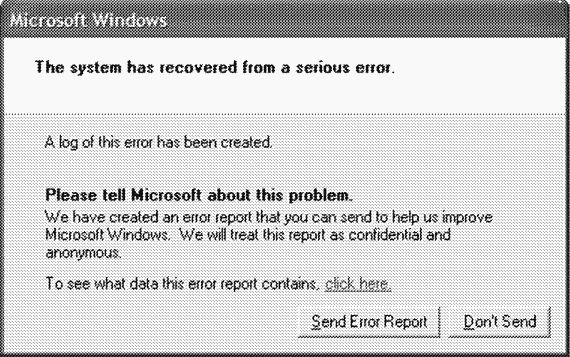
Рис. 14-6. Диалоговое окно, предлагающее отправить отчет об ошибке
Ферма серверов автоматического анализа использует тот же механизм, что и разработанные Microsoft отладчики ядра, в которые вы можете загрузить аварийный дамп (вскоре мы о них расскажем). При анализе генерируется так называемый идентификатор типа (bucket ID) — сигнатура, идентифицирующая определенный тип краха. Ферма серверов выполняет запрос к базе данных, пытаясь по идентификатору типа найти решение проблемы, вызвавшей крах, и отправляет утилите Dumprep URL со ссылкой на сайт OCA (http://oca.microsofi.com). Dumprep запускает Web-браузер, чтобы открыть страницу сайта OCA с предварительными результатами анализа дампа. Если решение проблемы найдено, на странице выводятся инструкции о том, где получить критическое исправление, сервисный пакет или обновление стороннего драйвера; в ином случае предоставляется возможность получать информацию о ходе анализе дампа по электронной почте.